Windows 10에서 Defender에 대한 제외를 추가하는 방법
Win10 시스템과 함께 제공되는 Windows Defender는 컴퓨터 보안을 효과적으로 보호할 수 있지만 때로는 일부 파일과 프로세스가 실수로 종료되는 경우가 있습니다. 이때 프로그램과 파일을 바이러스 백신 제외 항목에 추가하면 됩니다. 그러면 Win10은 어떻게 컴퓨터 보안을 보호합니까? 컴퓨터에서 Defender가 제외 항목을 추가하는 것은 어떻습니까? 그렇기 때문에 에디터가 Win10에서 디펜더에 제외 항목을 추가하는 방법을 자세히 소개해 드릴 예정입니다. 도움이 필요한 친구들은 꼭 한번 구경해 보세요.
1. 단축키 "win+i"를 눌러 "설정" 페이지를 열고 "업데이트 및 보안" 옵션을 클릭하세요.
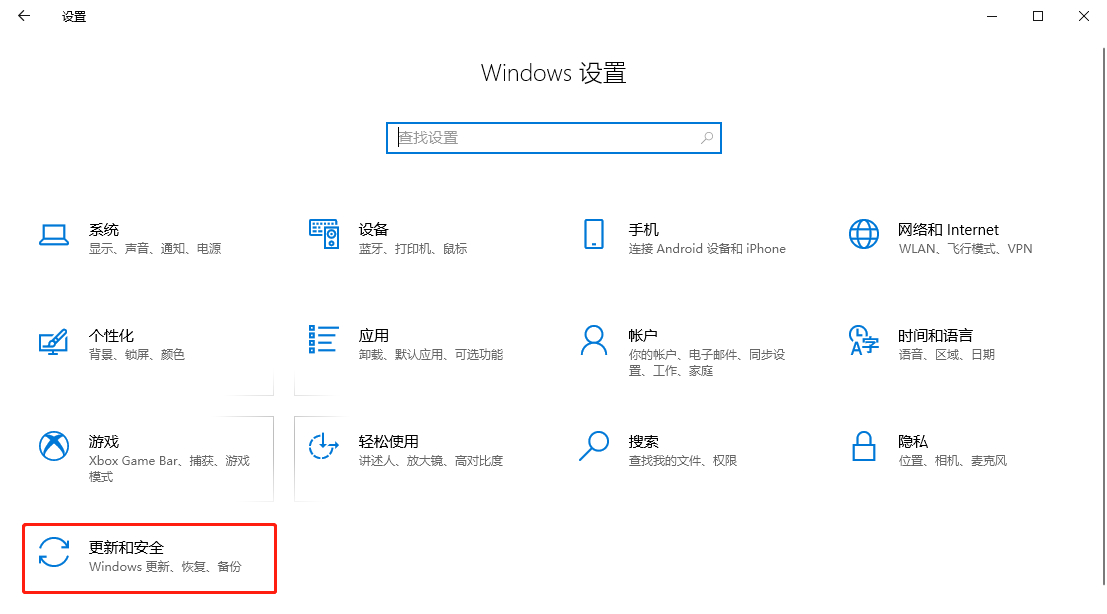
2. 그런 다음 새 인터페이스에서 "Windows 보안 센터"를 클릭하세요. 오른쪽의 "Windows 보안 센터 열기" 버튼을 선택합니다.
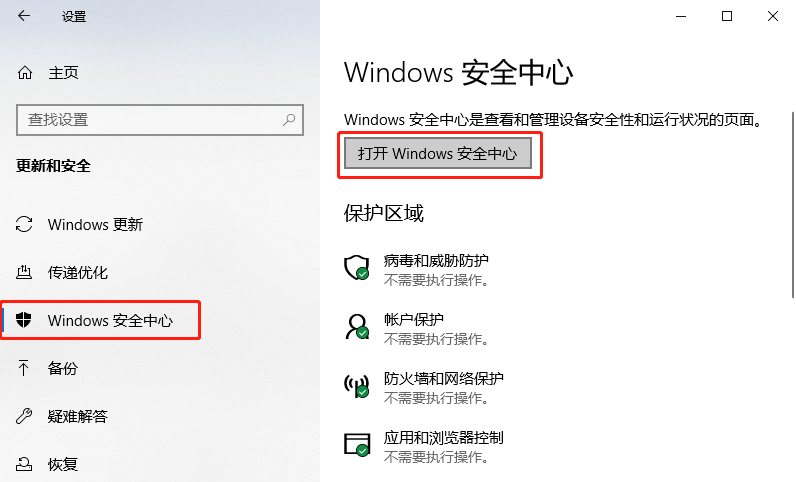
3. 그런 다음 "바이러스 및 위협 방지"를 클릭하고 "바이러스 및 위협 방지"에서 "설정 관리" 옵션을 선택하세요.
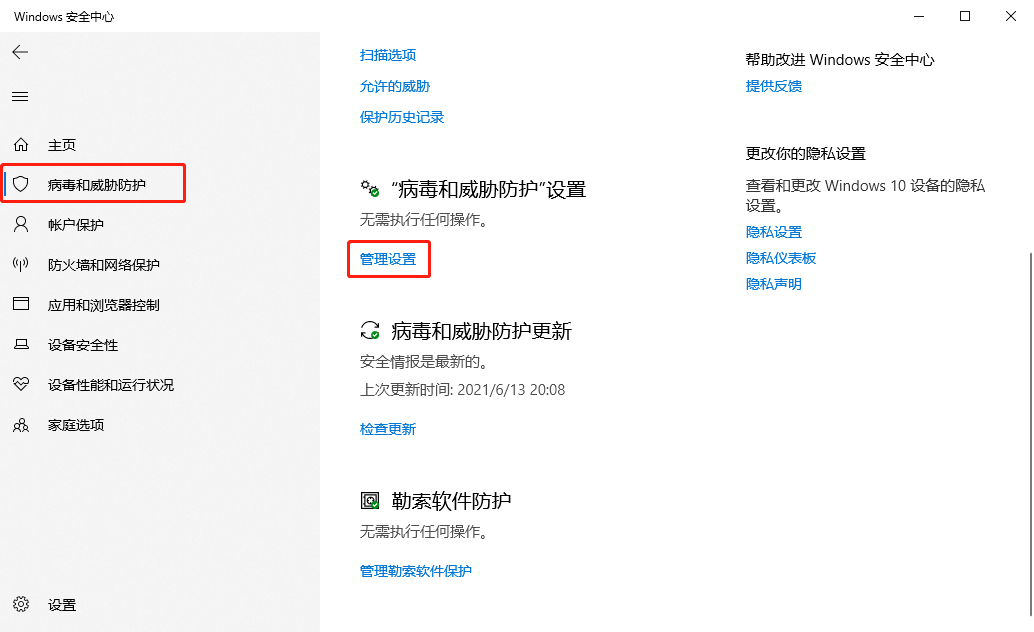
4. 그런 다음 "제외"를 클릭하세요.
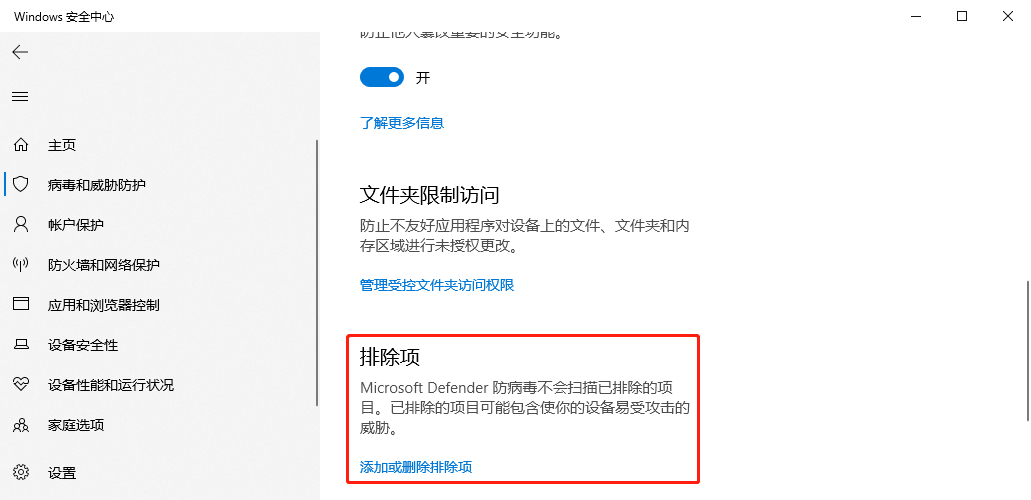
5. "제외 추가" 버튼을 찾아 필요에 따라 제외 유형을 선택하세요.
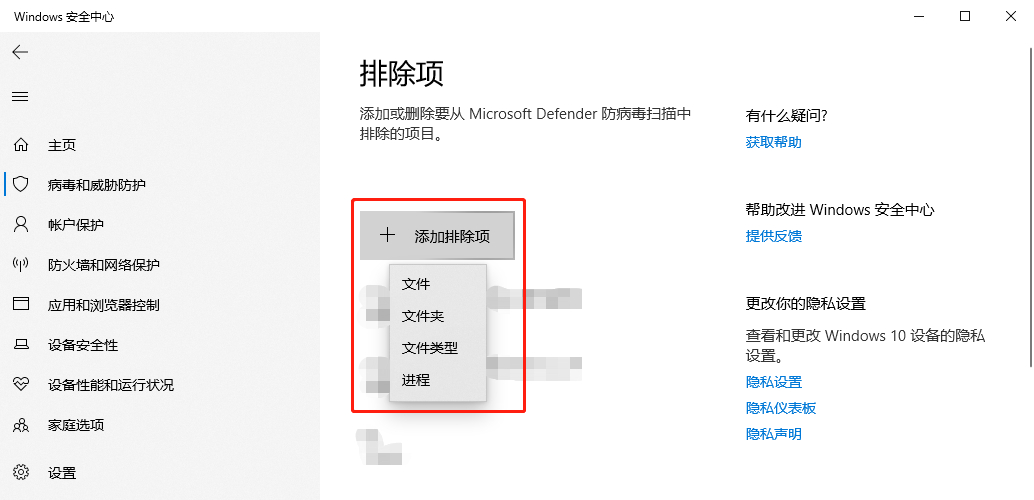
6. 마지막으로 제외 항목의 위치를 찾아 "폴더 선택" 버튼을 클릭합니다. (여기서는 제외 항목 유형을 폴더로 예로 들어 보겠습니다.)
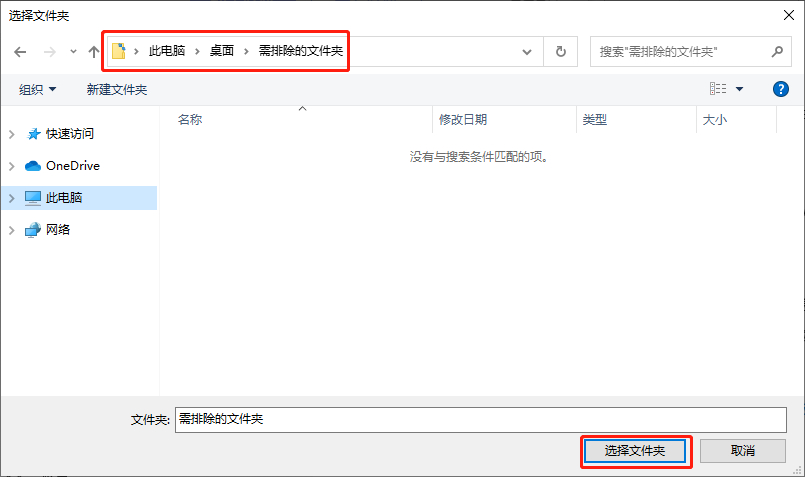
위 내용은 Windows 10에서 Defender에 대한 제외를 추가하는 방법의 상세 내용입니다. 자세한 내용은 PHP 중국어 웹사이트의 기타 관련 기사를 참조하세요!

핫 AI 도구

Undresser.AI Undress
사실적인 누드 사진을 만들기 위한 AI 기반 앱

AI Clothes Remover
사진에서 옷을 제거하는 온라인 AI 도구입니다.

Undress AI Tool
무료로 이미지를 벗다

Clothoff.io
AI 옷 제거제

Video Face Swap
완전히 무료인 AI 얼굴 교환 도구를 사용하여 모든 비디오의 얼굴을 쉽게 바꾸세요!

인기 기사

뜨거운 도구

메모장++7.3.1
사용하기 쉬운 무료 코드 편집기

SublimeText3 중국어 버전
중국어 버전, 사용하기 매우 쉽습니다.

스튜디오 13.0.1 보내기
강력한 PHP 통합 개발 환경

드림위버 CS6
시각적 웹 개발 도구

SublimeText3 Mac 버전
신 수준의 코드 편집 소프트웨어(SublimeText3)

뜨거운 주제
 7695
7695
 15
15
 1640
1640
 14
14
 1393
1393
 52
52
 1287
1287
 25
25
 1229
1229
 29
29
 Windows 11 KB5054979의 새로운 기능 및 업데이트 문제를 해결하는 방법
Apr 03, 2025 pm 06:01 PM
Windows 11 KB5054979의 새로운 기능 및 업데이트 문제를 해결하는 방법
Apr 03, 2025 pm 06:01 PM
Windows 11 KB5054979 업데이트 : 설치 안내서 및 문제 해결 Windows 11 24H2 버전의 경우 Microsoft는 몇 가지 개선 사항 및 버그 수정이 포함 된 누적 업데이트 KB5054979를 출시했습니다. 이 기사에서는이 업데이트를 설치하는 방법을 안내하고 설치 실패에 대한 솔루션을 제공합니다. Windows 11 24H2 KB5054979 정보 KB5054979는 2025 년 3 월 27 일에 출시되었으며 Windows 11 24H2 버전에 대한 보안 업데이트입니다. 3.5 및 4.8.1. 이 업데이트는 보안을 향상시킵니다
 KB5055523을 수정하는 방법 Windows 11에 설치되지 않습니까?
Apr 10, 2025 pm 12:02 PM
KB5055523을 수정하는 방법 Windows 11에 설치되지 않습니까?
Apr 10, 2025 pm 12:02 PM
KB50555523 업데이트는 2025 년 4 월 8 일 Microsoft가 월간 패치 화요일 사이클의 일부로 OFFE의 일부로 발표 한 Windows 11 버전 24H2의 누적 업데이트입니다.
 KB5055518을 수정하는 방법 Windows 10에 설치되지 않습니까?
Apr 10, 2025 pm 12:01 PM
KB5055518을 수정하는 방법 Windows 10에 설치되지 않습니까?
Apr 10, 2025 pm 12:01 PM
Windows 업데이트 실패는 드문 일이 아니며 대부분의 사용자는 시스템과 어려움을 겪어야하며 시스템이 중요한 패치를 설치하지 못하면 대부분 좌절 해집니다.
 일정 I 파일 저장 위치 : 액세스 및 백업 방법
Mar 27, 2025 pm 08:03 PM
일정 I 파일 저장 위치 : 액세스 및 백업 방법
Mar 27, 2025 pm 08:03 PM
일정을 찾는 것은 파일을 저장하는 것이 게임 진행을 관리하고 보호하는 데 중요합니다. 이 안내서는 저장 데이터를 찾아서 백업하는 방법을 보여줍니다. 스케줄 내가 파일을 저장하는 것은 어디에 있습니까? Schedule I의 조기 액세스 릴리스가 Posit를 얻었습니다
 KB5054980에 대한 입증 된 수정 및 팁이 설치되지 않았습니다
Mar 31, 2025 pm 02:40 PM
KB5054980에 대한 입증 된 수정 및 팁이 설치되지 않았습니다
Mar 31, 2025 pm 02:40 PM
Windows 11에서 KB5054980 설치 문제 문제 해결 Microsoft는 2025 년 3 월 25 일 Windows 11 버전 22H2 및 23H2에 KB5054980을 출시했습니다. 이 업데이트에는 새로운 보안 기능이 포함되어 있지 않지만 이전에 출시 된 모든 Securi를 통합했습니다.
 Windows 10 KB5055063 : 새로운 것 및 다운로드 방법
Mar 31, 2025 pm 03:54 PM
Windows 10 KB5055063 : 새로운 것 및 다운로드 방법
Mar 31, 2025 pm 03:54 PM
Windows 10 KB5055063 업데이트 세부 정보 및 설치 문제 해결 KB5055063은 중요한 개선 및 수정을 포함하여 Windows 10 22H2 버전의 .NET Framework의 업데이트입니다. 이 기사는 다운로드 방법과 설치 실패 문제를 해결하는 다양한 방법을 포함하여 KB5055063을 깊이 탐색합니다. Windows 10 KB5055063 소개 KB5055063은 2025 년 3 월 25 일 Windows 10 버전 22H2의 .NET 프레임 워크 3.5, 4.8 및 4.8.1의 누적 업데이트입니다.
 KB5053657의 대상 수정은 Win11 23H2/22H2에 설치되지 않습니다
Mar 27, 2025 pm 08:04 PM
KB5053657의 대상 수정은 Win11 23H2/22H2에 설치되지 않습니다
Mar 27, 2025 pm 08:04 PM
Windows 11 KB5053657 업데이트 설치가 실패 했습니까? 해결하기 쉽습니다! Windows 11 KB5053657 업데이트는 USB 프린터 문제를 포함한 일부 문제를 해결하도록 설계되었습니다. 그러나 Windows Update를 통해이 업데이트를 설치할 때 KB5053657을 설치할 수없는 문제가 발생할 수 있습니다. 이 기사는이 문제를 해결하는 데 도움이되는 몇 가지 방법을 제공합니다. Windows 11 KB5053657 업데이트가 해제되었지만 설치가 실패합니다 Microsoft는 매월 안정적인 버전으로 미리보기 옵션 업데이트를 발표합니다. 2025 년 3 월 25 일, KB5053657 업데이트는 모든 Windows 11 23H2 및 22H2 사용자에게 해제되었습니다. 이 업데이트 패키지
 KB5055528을 수정하는 방법 Windows 11에 설치되지 않습니까?
Apr 10, 2025 pm 12:00 PM
KB5055528을 수정하는 방법 Windows 11에 설치되지 않습니까?
Apr 10, 2025 pm 12:00 PM
Windows 업데이트는 시스템을 최신 상태로 유지하고 안전하며 효율적으로 유지하는 데 필수적이며 Windows 11 US의 보안 패치, 버그 수정 및 새로운 기능을 추가합니다.




